微信小程序提示“运行内存不足”通常是由于手机运行内存(RAM)不足或小程序资源占用过高导致,可尝试以下方法解决:
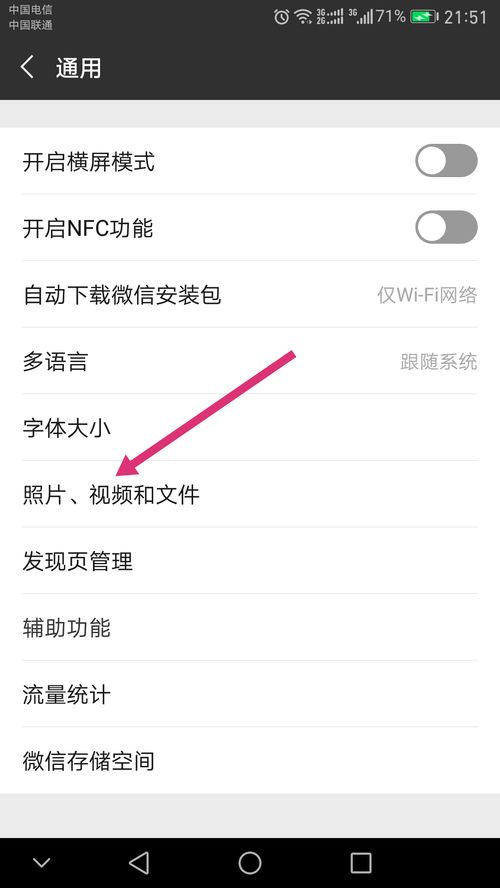
一、释放手机运行内存(RAM)
1. 关闭后台应用
安卓:进入多任务界面,清理后台非必要应用。
iOS:上滑关闭后台应用卡片。
目的:释放被占用的运行内存,腾出空间给小程序。
2. 重启微信
彻底关闭微信后重新启动,避免微信进程长期占用内存。
3. 重启手机
重启能彻底释放内存,解决临时性系统资源占用问题。
二、清理小程序缓存
1. 清除小程序缓存
进入微信 → 发现 → 小程序 → 找到问题小程序 → 长按删除,或进入小程序后点击右上角“…” → 设置 → 清除缓存。
2. 清理微信存储空间
微信 → 我 → 设置 → 通用 → 存储空间 → 清理缓存和聊天记录(注意备份重要数据)。
三、优化小程序使用
1. 关闭其他小程序
确保没有其他小程序在后台运行(尤其大型游戏类小程序)。
2. 简化小程序操作
避免同时在小程序内执行多任务(如上传大文件、加载大量图片)。
3. 更新小程序和微信
检查微信版本(设置 → 关于微信 → 检查更新)和小程序是否为最新版,新版可能优化了内存占用。
四、检查手机性能
1. 确认手机配置
老旧或低配手机(如 RAM ≤ 3GB)运行大型小程序可能吃力,建议关闭动画效果或减少后台进程。
2. 关闭手机特效
进入手机设置,减少系统动画(如开发者选项中调整“窗口动画缩放”为0.5x)。
五、其他建议
联系小程序开发者:反馈问题,可能是程序存在内存泄漏或优化问题。
更换设备:若手机配置过低且问题频繁,考虑升级设备。
避免多任务:使用小程序时尽量关闭其他高内存应用(如游戏、视频软件)。
注意事项
运行内存(RAM) ≠ 存储空间:提示“内存不足”通常指运行内存不足,而非手机存储空间。
系统问题:若频繁出现,可备份数据后尝试恢复出厂设置(极端情况)。
通过以上步骤,多数情况下可缓解内存不足问题。如仍无法解决,建议结合手机型号和具体小程序进一步排查。


